CASSANDRA

Ringrazio Corry per avermi permesso di tradurre i suoi tutorial.


![]()
![]()
qui puoi trovare qualche risposta ai tuoi dubbi.
Se l'argomento che ti interessa non è presente, ti prego di segnalarmelo.
Questo tutorial è stato creato con PSP X2, ma può essere eseguito anche con le altre versioni.
Dalla versione X4, il comando Immagine>Rifletti è stato sostituito con Immagine>Capovolgi in orizzontale,
e il comando Immagine>Capovolgi con Immagine>Capovolgi in verticale.
Nelle versioni X5 e X6, le funzioni sono state migliorate rendendo disponibile il menu Oggetti.
Con la versione X7 sono tornati i comandi Immagine>Rifletti e Immagine>Capovolgi, ma con nuove funzioni.
Vedi la scheda sull'argomento qui
Per tradurre questo tutorial ho usato PSP X.
traduzione in francese qui
Le vostre versioni qui
Occorrente:
Materiale qui
I tubes sono di Annelies e Corry.
Il © appartiene all'artista originale.
Mantieni il credito di chi ha creato il tube.
Filtri
in caso di dubbi, ricorda di consultare la mia sezione filtri qui
Filters Unlimited 2.0 qui
Filter Factory Gallery B - Circulator qui
Alien Skin Xenofex 2.0 - Constellation qui
AP Lines - Lines SilverLining qui
Carolaine and Sensibility - CSLDots qui
I filtri Factory Gallery si possono usare da soli o importati in Filters Unlimited
(come fare vedi qui)
Se un filtro fornito appare con questa icona
Animation Shop qui

non esitare a cambiare modalità di miscelatura e opacità secondo i colori utilizzati.
Nelle ultime versioni di PSP non c'è il gradiente di primo piano/sfondo (Corel_06_029)
Trovi i gradienti delle versioni precedenti qui
Metti la selezione nella cartella Selezioni.
Apri le maschere in PSP e minimizzala con il resto del materiale.
1. Imposta il colore di primo piano con #ffffff (bianco),
e il colore di sfondo con #beaf9e.
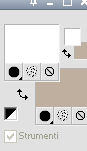
Passa il colore di primo piano a Gradiente, stile Lineare.

2. Apri una nuova immagine trasparente 900 x 600 pixels,
e riempila
 con il gradiente.
con il gradiente.3. Regola>Sfocatura>Sfocatura gaussiana - raggio 20.

4. Livelli>Nuovo livello raster.
Riempi
 il livello con il colore di sfondo.
il livello con il colore di sfondo.5. Livelli>Nuovo livello maschera>Da immagine.
Apri il menu sotto la finestra di origine e vedrai la lista dei files aperti.
Seleziona la maschera masker 111-a, con i seguenti settaggi.

Livelli>Unisci>Unisci gruppo.
6. Effetti>Effetti di distorsione>Stringi (nelle versioni più recenti di PSP "Compressione")

Modifica>Ripeti Stringi.
Immagine>Rifletti.
7. Effetti>Plugins>Carolaine and Sensibility - CSLDots.
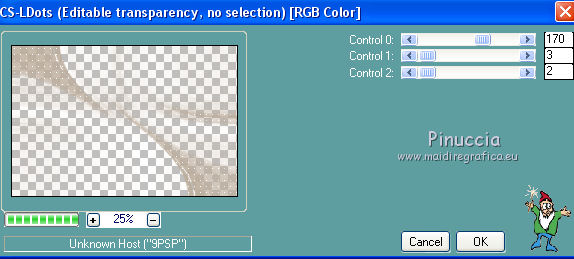
8. Selezione>Carica/Salva selezione>Carica selezione da disco.
Cerca e carica la selezione selectie les111.
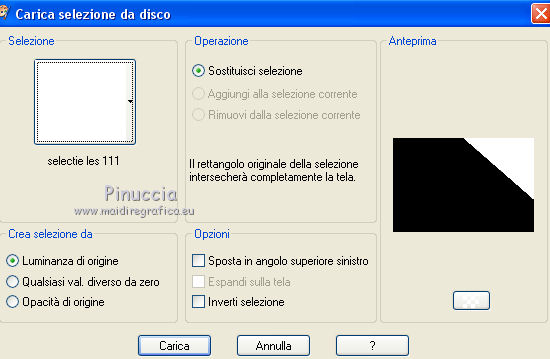
9. Livelli>Nuovo livello raster.
Cambia i settaggi del gradiente, selezionando Inverti.

Riempi
 il livello con il gradiente.
il livello con il gradiente.10. Effetti>Plugins>Filters Unlimited 2.0 - Filter Factory Gallery B - Circulator.
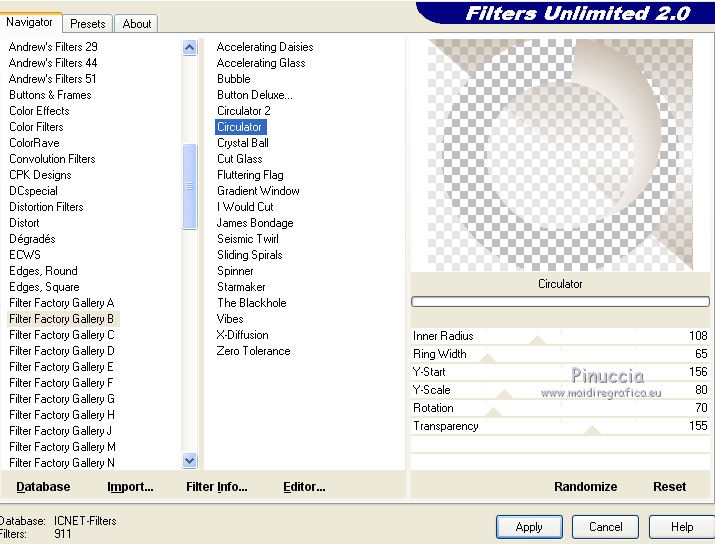
Circola in rete una versione di Unlimited che non si installa ed è composta da files in formato .8bf.
A volte, causa vari fattori, alcuni filtri danno risultati differenti,
ma queste differenze non sono codificabili e si possono riscontrare soltanto confrontando i risultati con quelli del tutorial che si sta eseguendo.
Questo è uno di questi casi.
Se stai usando questa versione - che puoi trovare qui -
avrai il risultato del tutorial originale, come nella schermata sopra.
Se invece stai usando il Filtro Unlimited che si installa avrai questo:
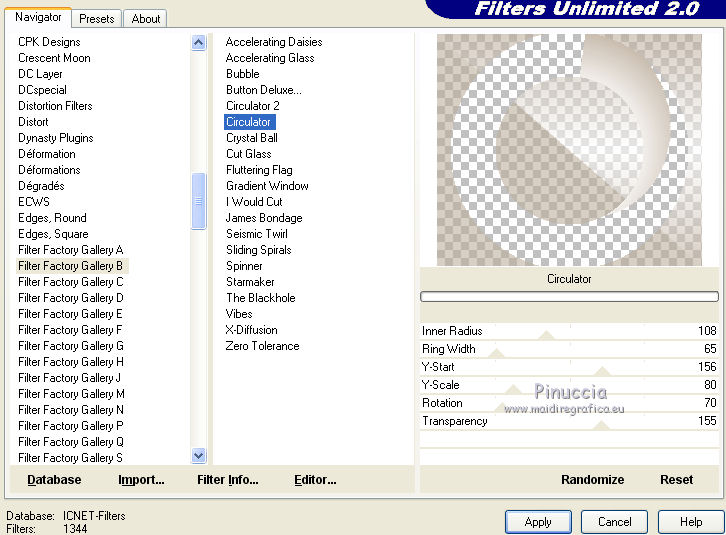
Per rimediare, prima di applicare il filtro, imposta il colore di sfondo con il colore bianco.
11. Effetti>Plugins>AP Lines - Lines SilverLining.
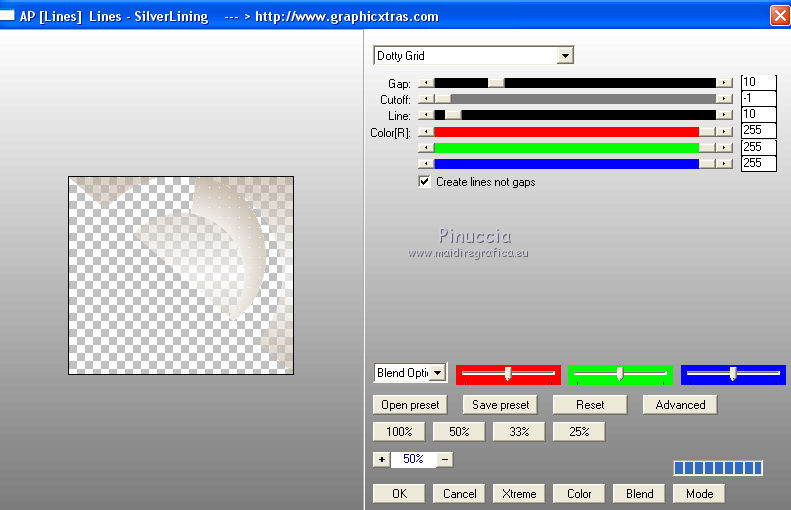
12. Livelli>Nuovo livello raster.
Effetti>Effetti 3>Ritaglio, colore di sfondo #beaf9e.

Selezione>Deseleziona.
Livelli>Unisci>Unisci giù.
13. Livelli>Duplica.
Immagine>Rifletti.
Immagine>Capovolgi.
14. Livelli>Nuovo livello raster.
Riporta il colore di primo piano a Colore.
Riempi
 il livello con il colore bianco di primo piano.
il livello con il colore bianco di primo piano.15. Livelli>Nuovo livello maschera>Da immagine.
Apri il menu sotto la finestra di origine
e seleziona la maschera masker 111-b, con i seguenti settaggi.

Livelli>Unisci>Unisci gruppo.
Immagine>Rifletti.
16. Apri "deco les 111", composto da vari livelli.
Attiva il livello "halve circle" e vai a Modifica>Copia.
Torna al tuo lavoro e vai a Modifica>Incolla come nuovo livello.
Spostalo
 in alto a destra.
in alto a destra.
Attiva nuovamente il tube "deco les 111" e copia il livello "knop".
Torna al tuo lavoro e vai a Modifica>Incolla come nuovo livello.
Livelli>Duplica, 3 volte,
e posiziona
 i quattro bottoni intorno all'arco.
i quattro bottoni intorno all'arco.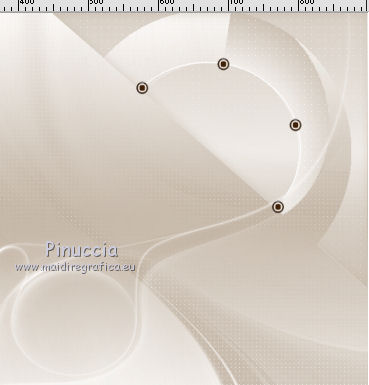
Attiva ancora il tube "deco les 111" e copia il livello "tekst".
Torna al tuo lavoro e vai a Modifica>Incolla come nuovo livello.
Sposta
 il testo nel cerchio in basso.
il testo nel cerchio in basso.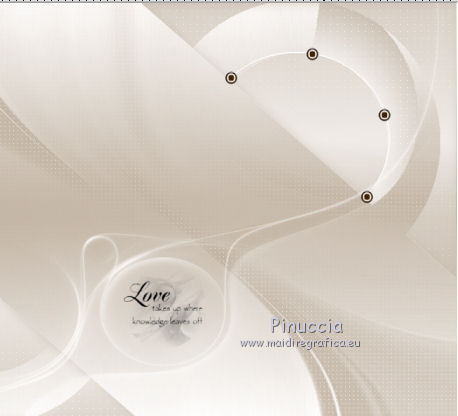
17. Immagine>Aggiungi bordatura, 2 pixels, simmetriche, con il colore di sfondo #beaf9e.
Immagine>Aggiungi bordatura, 12 pixels, simmetriche, con il colore bianco #ffffff.
Immagine>Aggiungi bordatura, 2 pixels, simmetriche, con il colore di sfondo #beaf9e.
Immagine>Aggiungi bordatura, 24 pixels, simmetriche, con il colore bianco #ffffff.
18. Immagine>Ridimensiona, a 900 pixels di larghezza, tutti i livelli selezionato.
19. Apri il tube Alies 1vr840woman e vai a Modifica>Copia.
Torna al tuo lavoro e vai a Modifica>Incolla come nuovo livello.
Immagine>Ridimensiona, al 105%, tutti i livelli non selezionato.
20. Aggiungi il tuo nome e/o il tuo watermark su un nuovo livello.
21. Immagine>Aggiungi bordatura, 1 pixel, simmetriche, con il colore di sfondo #beaf9e.
22. Se vuoi realizzare l'animazione:
Livelli>Nuovo livello raster.
Attiva lo strumento Selezione
 , cerchio,
, cerchio,e traccia un cerchio sopra quello al centro.

Riempi
 con il colore bianco #ffffff.
con il colore bianco #ffffff.Selezione>Modifica>Contrai - 1 pixel.
Premi sulla tastiera il tasto CANC

Selezione>Deseleziona.
Se vuoi un'animazione più marcata, riempi con un altro colore e contrai di 2 pixels
23. Rimani posizionato sul livello della selezione.
Effetti>Plugins>Alien Skin Xenofex 2.0 - Constellation.
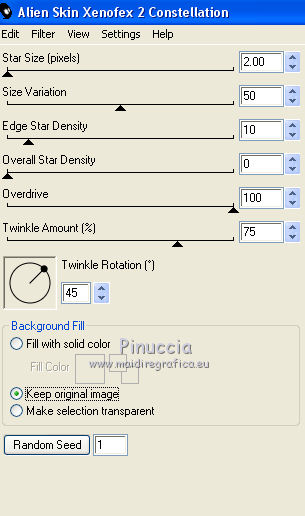
Modifica>Copia Unione.
Apri Animation Shop e vai a Modifica>Incolla>Incolla come nuova animazione.
24. Torna in PSP.
Modifica>Annulla azione Constellation.
Effetti>Plugins>Alien Skin Xenofex 2.0 - Constellation, clicca una volta su Random Seed e ok.
Modifica>Copia Unione.
Torna in Animation Shop Modifica>Incolla>Incolla dopo il fotogramma corrente.
25. In Psp.
Modifica>Annulla azione Constellation.
Effetti>Plugins>Alien Skin Xenofex 2.0 - Constellation, clicca una volta su Random Seed e ok.
Modifica>Copia Unione.
In Animation Shop Modifica>Incolla>Incolla dopo il fotogramma corrente.
Controlla il risultato cliccando su Visualizza
 e salva in formato gif.
e salva in formato gif.Il tube di questo esempio è di Maryse


Se hai problemi o dubbi, o trovi un link non funzionante,
o anche soltanto per dirmi se questo tutorial ti è piaciuto, scrivimi.
5 Febbraio 2014

